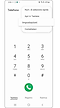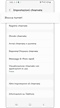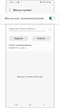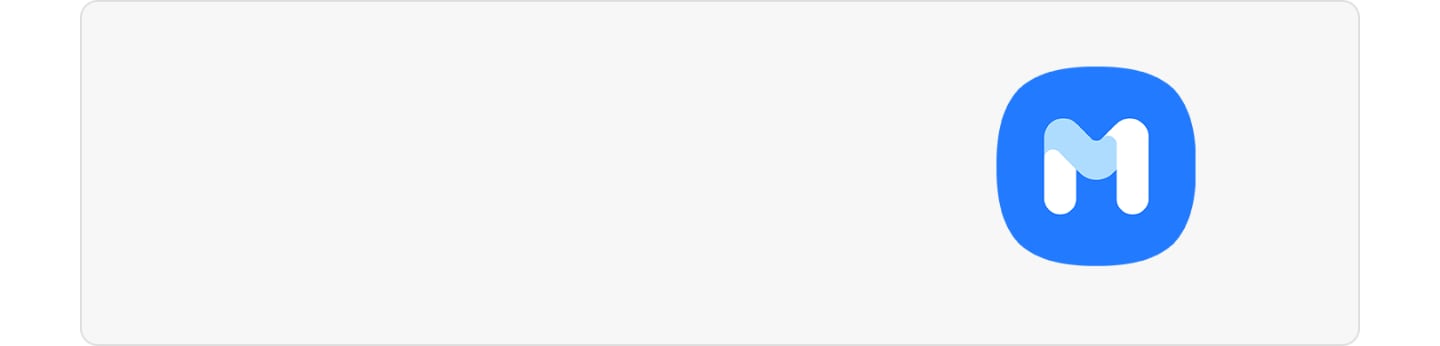Cosa fare se il mio telefono Galaxy non effettua o riceve chiamate
Se non sei in grado di effettuare una chiamata con il tuo dispositivo Galaxy, il problema potrebbe riguardare un difetto della scheda SIM, il tuo account o l’operatore, oppure un’impostazione del dispositivo. Per trovare una soluzione controlla la guida qui sotto.
Prima di effettuare i passaggi indicati di seguito, controlla che il software del tuo dispositivo e le app corrispondenti siano aggiornati all’ultima versione. Per aggiornare il software del tuo dispositivo mobile segui questi passaggi:
Passaggio 1: vai su Impostazioni > Aggiornamenti software.
Passaggio 2: premi Scarica e installa.
Passaggio 3: segui le istruzioni sullo schermo.
Verifica la copertura del tuo cellulare e lo stato del servizio
Potresti riscontrare problemi con le chiamate se ti trovi in una zona con cattiva ricezione o in presenza di un problema legato al tuo account o all’operatore.
- In caso di cattiva ricezione, le tacche di rete nell’angolo superiore a destra dello schermo saranno poche o assenti. In tal caso, spostati in un punto in cui il segnale è più forte.
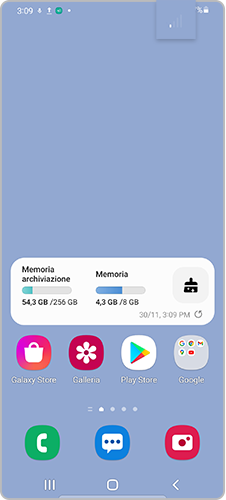
Quando il segnale è debole, le tacche di rete sono poche o assenti
- Verifica la configurazione del tuo account.
- Il tuo dispositivo potrebbe riscontrare problemi temporanei con la ricezione dei segnali da un ripetitore. Prova a riavviare il dispositivo.
- Se con il tuo operatore hai un contratto ricaricabile, controlla il credito residuo.
Le impostazioni del dispositivo potrebbero ostacolare la possibilità di effettuare o ricevere chiamate. Verifica se la Modalità Offline è attivata o se il tuo dispositivo blocca le chiamate da numeri sconosciuti o privati.
Disattiva la Modalità Offline
Passaggio 1. Apri Impostazioni e tocca Connessioni.
Passaggio 2. Se la Modalità Offline è attivata, disattivala e verifica se la connessione si stabilizza.
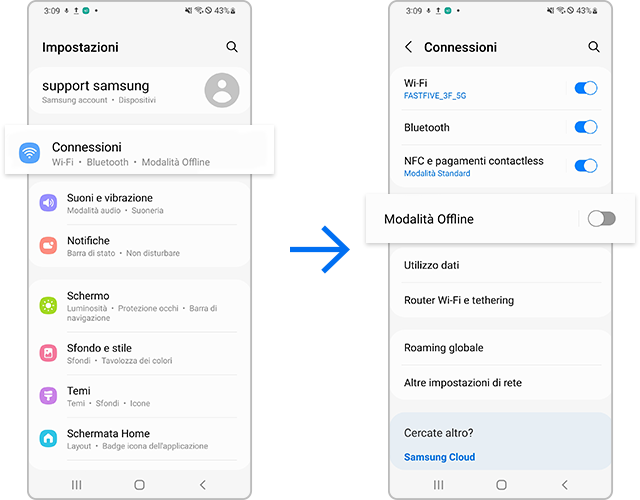
Verifica se il dispositivo blocca i numeri sconosciuti o privati
La qualità delle tue chiamate potrebbe dipendere da una scheda SIM difettosa. Verifica se la scheda SIM è danneggiata o installata in modo non corretto.

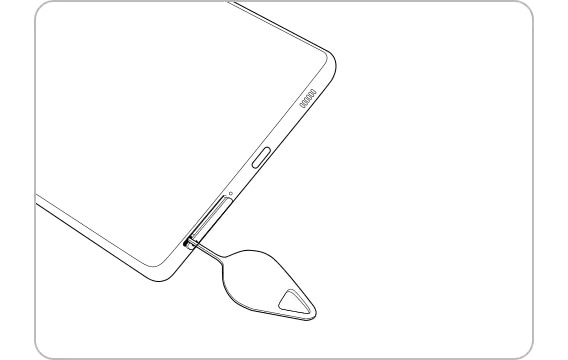
Nota:
- La posizione del vassoio della scheda SIM può variare in base al modello del dispositivo.
- Per testare la scheda SIM, contatta il tuo operatore di telefonia mobile. Se nelle vicinanze è presente un altro dispositivo che utilizza lo stesso operatore, puoi testare la tua scheda SIM con quel dispositivo.
- Se il problema persiste dopo aver reinstallato una scheda SIM funzionante, prova a riavviare il dispositivo. Potrebbe essere necessario riavviarlo più di una volta.
Se hai cambiato operatore da poco conservando lo stesso telefono, potrebbe essere necessario contattare l’operatore attuale per riprogrammare il dispositivo. Contatta il tuo fornitore di servizi per ricevere assistenza.
Nota:
- Dopo ciascun passaggio, prova a effettuare una chiamata per controllare se il problema è risolto.
- La garanzia potrebbe non coprire i danni fisici, ma puoi sempre prendere un appuntamento per eseguire la riparazione. Controlla la pagina Supporto per maggiori informazioni.
- Gli screenshot e i menu del dispositivo possono variare in base al modello e alla versione del software del dispositivo.
Le informazioni sono state utili?
Grazie per il tuo feedback
Ti preghiamo di rispondere a tutte le domande.
* Per informazioni su come raccogliamo e utilizziamo i tuoi dati, consulta la nostra Informativa Privacy .